Diagramy tornadowe to skuteczny sposób wizualizacji i porównywania danych. Stanowią one klarowne i intuicyjne narzędzie wizualizacji, które odgrywa istotną rolę szczególnie w obszarach analizy danych i raportowania. W tym przewodniku krok po kroku nauczysz się, jak stworzyć diagram tornadowy w Excelu. Będziemy korzystać z przykładowego zbioru danych, który ułatwi śledzenie poszczególnych kroków.
Najważniejsze wnioski
- Diagramy tornadowe wizualizują informacje za pomocą następujących po sobie słupków.
- Aby uzyskać poprawne przedstawienie, musisz używać wartości ujemnych po jednej stronie.
- Oznaczenia osi muszą być jasne i zrozumiałe.
Przygotowanie surowych danych
Aby stworzyć diagram tornadowy, najpierw potrzebujesz surowych danych. Przygotowałem lata 2012-2020 oraz odpowiadające im liczby dla dwóch produktów. Te dane stanowią podstawę dla twojego diagramu.
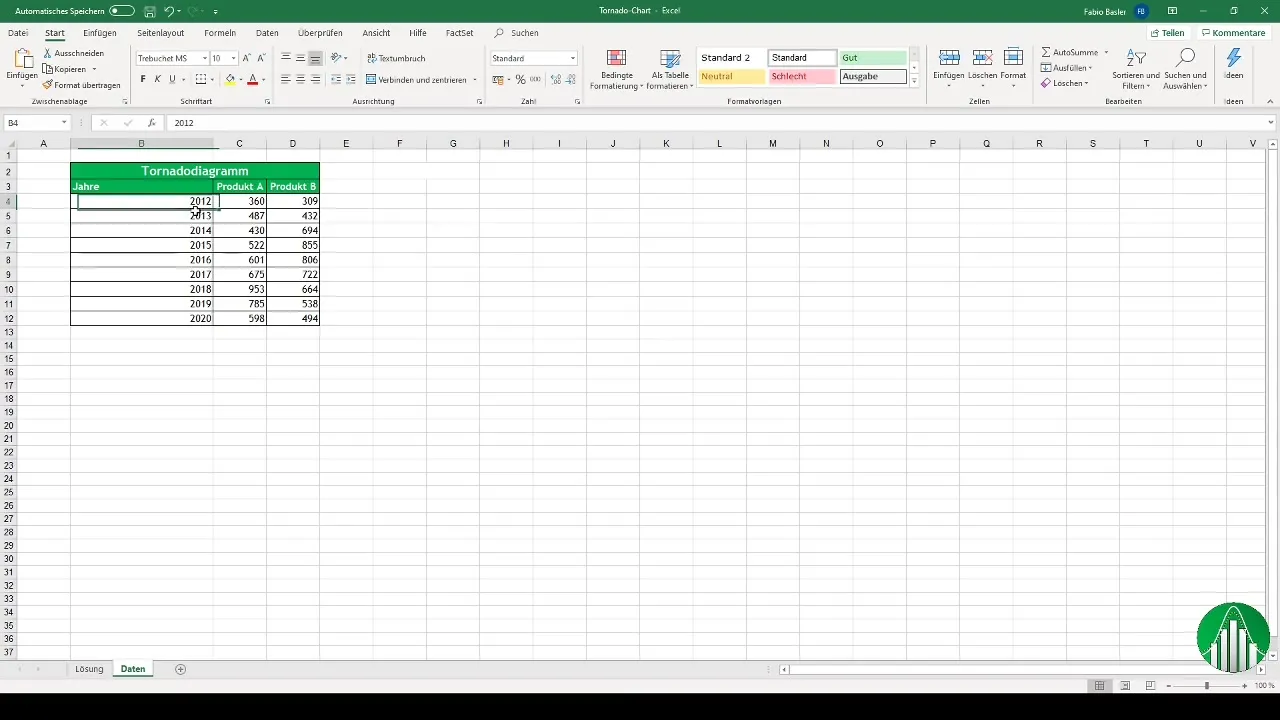
Przekształcenie danych
Ponieważ diagram tornadowy zazwyczaj wymaga ujemnych liczb po lewej stronie, musisz dostosować swoje dane. W naszym przypadku, mając tylko wartości dodatnie, musisz pomnożyć wartości produktu B przez liczbę -1. Ten krok jest konieczny, aby przedstawić je jako ujemne.
Tworzenie diagramu tornadowego
Gdy dane zostaną odpowiednio przekształcone, możesz stworzyć diagram w Excelu. Przejdź do paska menu i wybierz opcję „Wstaw”. Spośród opcji diagramu wybierz odpowiednią opcję - stosowany wykres słupkowy, który nadaje się do diagramu tornadowego.
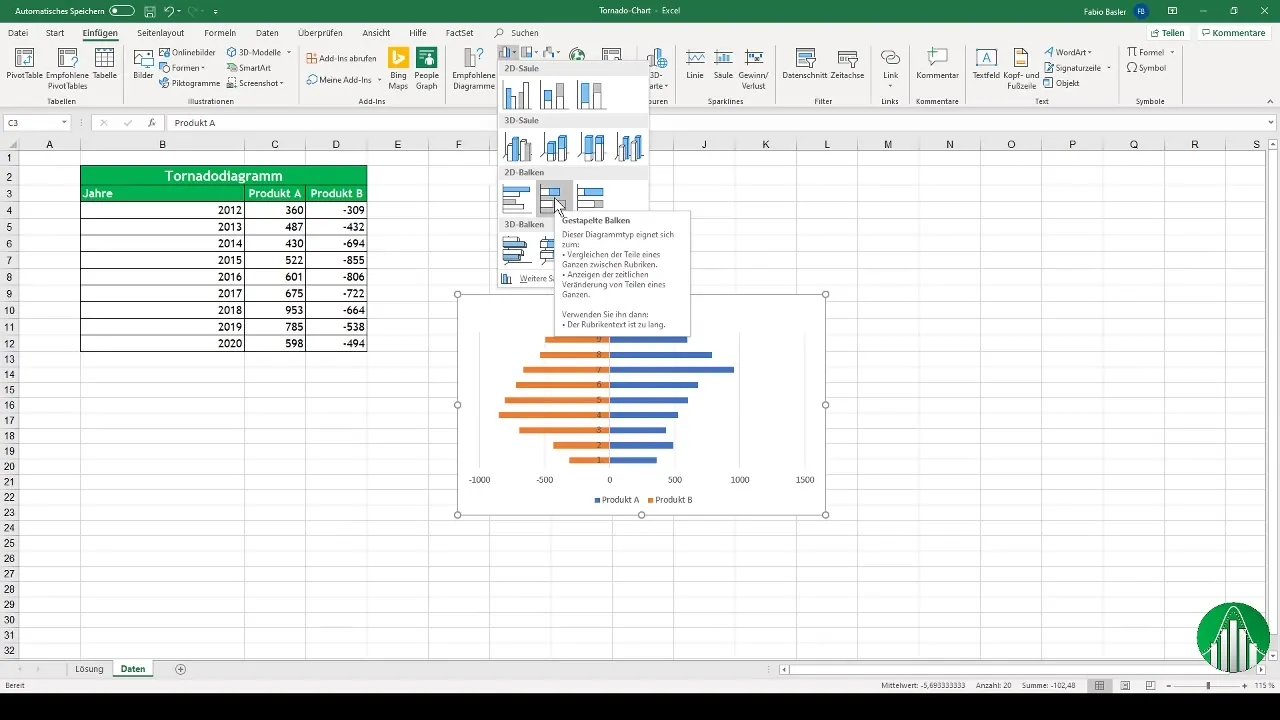
Formatowanie diagramu
Po wstawieniu diagramu zauważysz, że jego przedstawienie nie jest jeszcze optymalne. Musisz dostosować słupki i zmienić szerokość, aby poprawić wizualizację. Zaleca się zmniejszenie szerokości słupków z domyślnej wartości na około 50%.
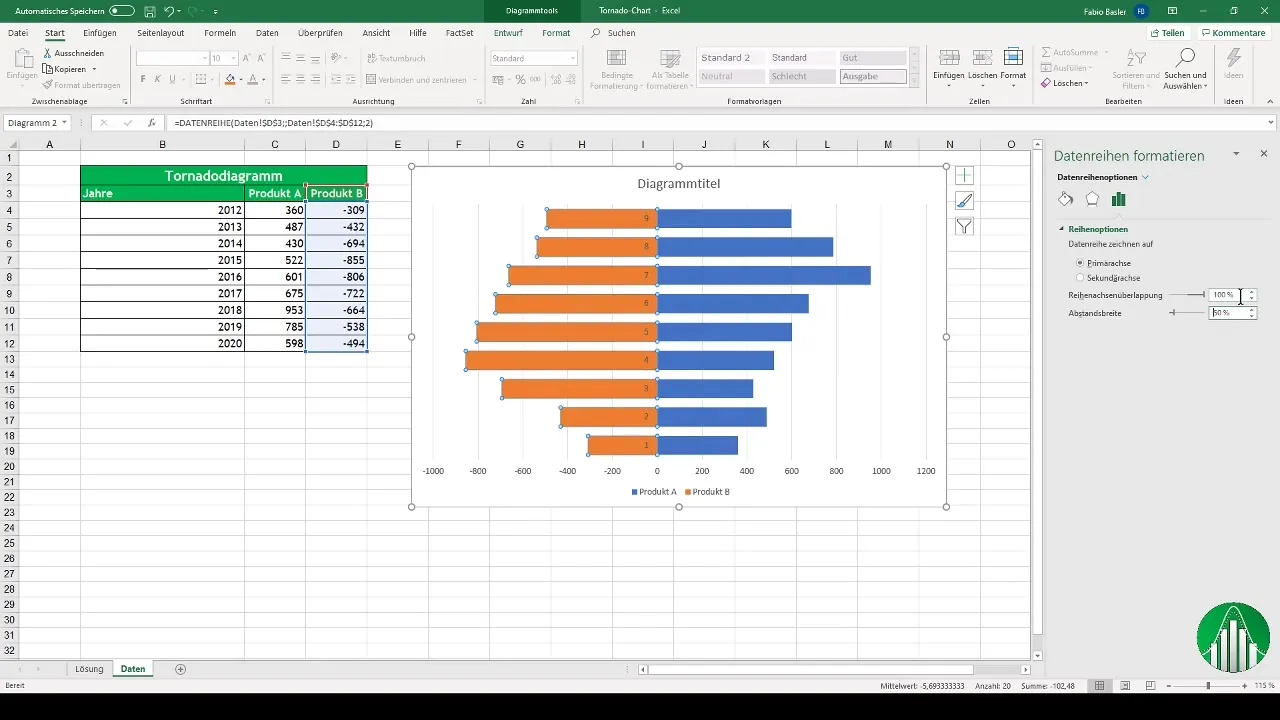
Dodawanie oznaczeń danych
Aby ułatwić odczytanie diagramu, warto dodać oznaczenia danych. Kliknij prawym przyciskiem myszy na odpowiednie słupki i wybierz opcję „Dodaj oznaczenia danych”. To pozwoli śledzić przedstawione wartości w sposób klarowny.
Pozycjonowanie wartości
Po tym, jak zmieniliśmy układ diagramu dla lepszej wizualizacji, ważne jest, aby prawidłowo wyświetlić wartości dodatnie i ujemne produktu B. Ponownie zaznacz wartości dodatnie i sformatuj je odpowiednio.

Dostosowanie osi
Ważnym elementem skutecznego diagramu tornadowego jest formatowanie osi. Zmień oś poziomą, aby zamiast liczb pokazywała odpowiednie lata. Tym samym diagram stanie się klarowny i profesjonalny.
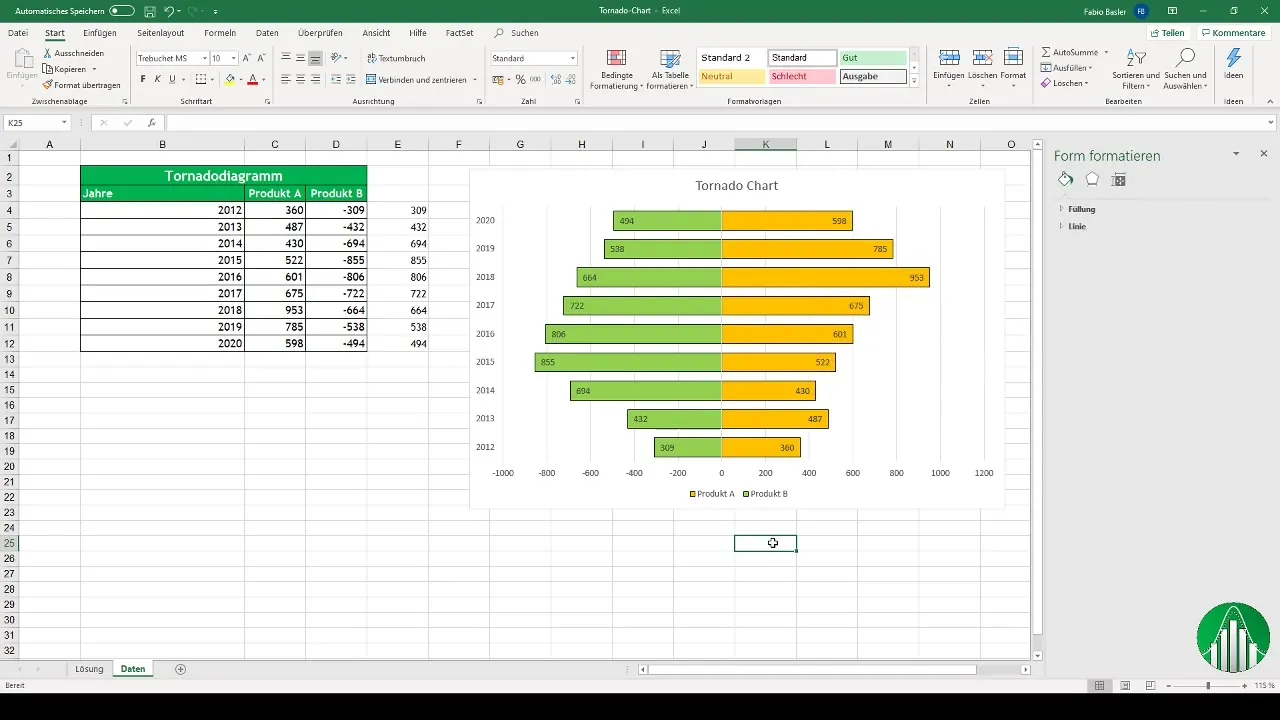
Podsumowanie
Nauczyłeś się teraz, jak stworzyć i dostosować diagram tornadowy w Excelu. Obejmowało to przygotowanie danych, tworzenie diagramu, dodawanie oznaczeń danych oraz formatowanie osi. Dzięki tym umiejętnościom jesteś w stanie przedstawić złożone dane w atrakcyjny sposób.
Najczęściej zadawane pytania
Czym są diagramy tornadowe?Diagramy tornadowe to specjalne wykresy słupkowe, które porównują dane wizualnie i umożliwiają jasne przedstawienie informacji.
Jak stworzyć diagram tornadowy w Excelu?Musisz przygotować swoje dane, utworzyć wartości ujemne po jednej stronie, a następnie wstawić i dostosować stosowany wykres słupkowy.
Dlaczego potrzebuję ujemnych liczb po lewej stronie?Ujemne liczby są konieczne, aby osiągnąć tradycyjny kształt diagramu tornadowego i zapewnić porównywalność wartości.
Jak dodać oznaczenia do mojego diagramu?Klikając prawym przyciskiem myszy na diagramie, możesz wybrać opcję „Dodaj oznaczenia danych” i wstawić pożądane informacje.
Jak dostosować mój diagram po stworzeniu?Możesz łatwo dostosować szerokość słupków, układ kolorów i pozycje oznaczeń, aby uzyskać atrakcyjny i zrozumiały diagram.


